Windows11/10で左右のチャンネルのオーディオバランスを調整する
特にイヤホンやヘッドホンを使用している場合は、音楽を聴いているときにオーディオサウンドのバランスが崩れることがあります。これは、イヤホンの片側がもう一方の側よりも大きいことを意味し、歪んだ不快な効果音が発生します。
オーディオ効果のバランスが悪いからといって、必ずしもオーディオデバイスが損傷または劣化しているとは限りません。左または右のオーディオチャネルのバランスが崩れ、この問題が発生した可能性があります。この記事では、Windows11またはWindows10PCの左右のチャンネルのサウンドオーディオバランスを変更するのに役立つ2つの簡単な方法について説明しました。
(Change Audio Balance)左右(Left)のチャンネルの(Right)オーディオバランスを変更する
Windows11/10PCの左右のチャンネルのサウンドオーディオバランスを変更する方法は次の2つです。
- Windows設定の使用
- コントロールパネルから
両方の方法を詳しく見てみましょう。
1] Windowsの設定で(Windows Settings)サウンドオーディオバランス(Change Sound Audio Balance)を変更する
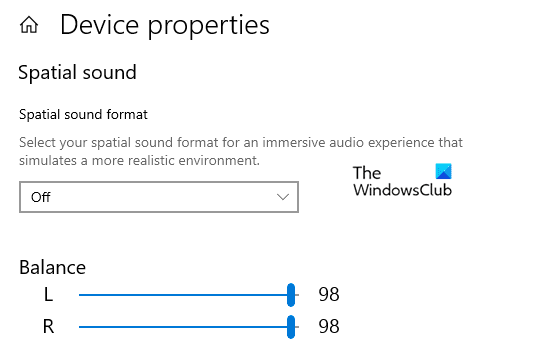
- Win+Iキーボードショートカットを押して、Windows設定を開きます(open the Windows Settings)。
- [システム(System)]カテゴリを選択し、 [サウンド(Sound)]タブをクリックします。
- 右側に移動し、オーディオバランスを変更するドロップダウンを使用して出力デバイスを選択します。
- 次に、[デバイスのプロパティ](Device properties)リンクをクリックします。
- [バランス](Balance )セクションの下に、左右のチャンネル用の2つのスライダーが表示されます。
- 次に、これらのスライダーをドラッグして、左右のチャンネルに合わせてオーディオバランスを調整します。
Windows 11では、次の設定が表示されます。
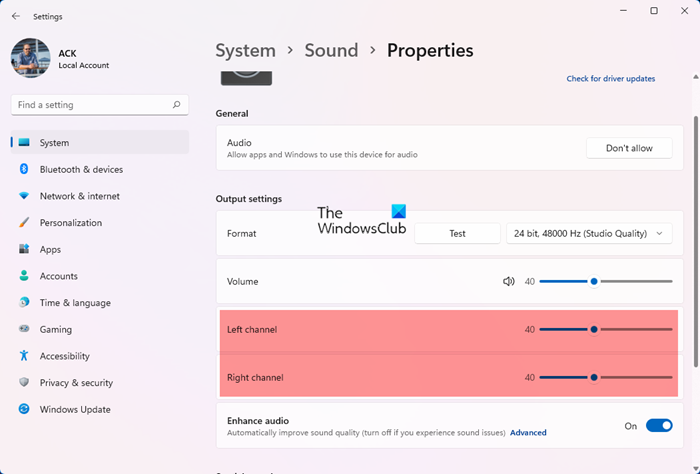
- 設定を開きます。
- System > Sound.に移動します。
- [出力]から、[スピーカー]をクリックします。
- [ オーディオ (Enhance audio )の拡張]セクションから [詳細 (Advanced )]をクリックします。
- [ Levels > Balance.
- 次に、スライダーを使用して、左チャネルと右チャネル(Left and Right channels)のレベルを変更します。
- [OK]をクリックします。
- [ Apply > Ok.
手順が完了したら、[設定](Settings)ウィンドウを閉じて、オーディオデバイスが正しく機能しているかどうかを確認します。
2]コントロールパネル(Control Panel)からサウンドオーディオバランスを変更します(Change Sound Audio Balance)
コントロールパネル(Control Panel)を使用して、左右のチャンネルのサウンドオーディオバランスを変更することもできます。
開始するには、最初にコントロールパネルを開きます。(open the Control Panel)
ウィンドウの右上隅に移動し、 [表示方法]を[(View by)カテゴリ(Category)]から[大きいアイコン]または[小さいアイコン]に変更します。
[すべてのコントロールパネルアイテム](All Control Panel Items)のリストから、[サウンド(Sound)]オプションを選択します。
オーディオ出力デバイスを右クリックして、[プロパティ(Properties)]を選択します。

[プロパティ(Properties)]ウィンドウで、 [レベル]タブに移動し、[(Levels)バランス(Balance)]ボタンをクリックします。

ここでは、左右のチャンネルに2つのスライダーがあります。
必要に応じてオーディオバランスを調整し、[ OK ]ボタンをクリックして変更を保存します。
この記事がお役に立てば幸いです。
Related posts
コンピュータにはAudioません。 Soundが欠落しているかWindows 11/10上で動作していません
Sound & Audio Windows 11/10のUpdateの後に機能しない
Windows 10でAudio deviceをデフォルトとして設定する方法
FixのWindows 10 Sound and Audio problems
Dolby Atmos Windows 10コンピューターでは機能していません
ヘッドフォンがWindows 10 Fixで機能しないか検出されていません
Adjust Windows 10のscreen resolutionのためのMonitor
Fix Audio cracklingまたはWindows 10でサウンドをポップする
Windows 11/10でMono Audioを有効にする方法
Windows 10の有効化方法またはDisable Sound Output Device
Windows 10用Best Free Audio Recorder software
Windows 10 Video Editorの音はありません
Windows 11/10のFix Audiodg.exe High CPU usage
Windows 10にDefault Sound Input Device変更方法
Audio Output DeviceはWindows 10にインストールされていません
Loudness Equalization Windows 10にありません
Discord Screen Share Audio Windows 11/10で動作していません
Windows 11/10コンピュータにDolby Audioをインストールする方法
Windows 10にHeadphonesにEchoを修正する方法
Front Audio jack Windows 10で動作していません
